电脑开机显示英文怎么办?4个实用解决方法
时间:2025-08-12 18:18:29 360浏览 收藏
电脑开机显示英文字符?别慌!本文针对电脑开机时出现英文提示或乱码的问题,提供4个实用解决方法,助您轻松摆脱困扰。首先,检查BIOS/UEFI配置,确保启动项设置正确。其次,利用Windows安装盘或U盘修复系统引导记录,解决“操作系统未找到”等问题。若驱动程序异常,可尝试进入安全模式更新或重装驱动,推荐使用驱动人生等专业工具自动检测和升级。最后,若问题依然存在,可使用系统还原功能恢复至正常状态。按照本文步骤操作,让您的电脑快速恢复正常启动!
在日常使用计算机时,不少用户可能会遇到开机后屏幕显示英文提示或乱码的现象。本文将深入探讨这一问题的成因,并为用户提供切实可行的解决策略。

一、排查BIOS/UEFI配置
当设备启动时出现英文提示信息,尤其是涉及启动设备错误(如“no boot device found”或“boot error”)时,问题很可能出在BIOS/UEFI设置上。BIOS(基本输入输出系统)负责硬件初始化和操作系统加载过程。
应对措施:
- 开机过程中按下F2、DEL或ESC键(具体按键因品牌而异),进入BIOS/UEFI界面。
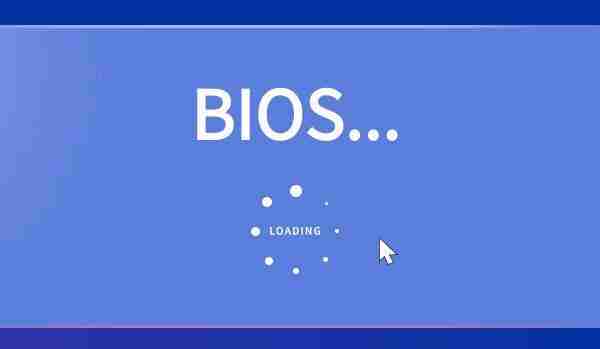
进入Boot(启动)菜单,确认硬盘或固态硬盘(SSD)已被设为首要启动项。若提示“无启动设备”,可能是启动顺序被更改所致。
若对当前设置不确定,可选择“Load Defaults”(载入默认设置)选项,将所有参数恢复至出厂状态,有助于排除配置错误。
保存更改并退出,重新启动设备,观察是否恢复正常启动流程。
二、修复系统引导记录
操作系统引导文件损坏或缺失是导致无法进入系统的常见原因。若出现“操作系统未找到”或无法加载桌面等情况,建议尝试修复引导信息。
处理方式:
利用Windows系统安装盘或可启动U盘引导电脑。
进入安装界面后,点击“修复计算机”>“疑难解答”>“命令提示符”。
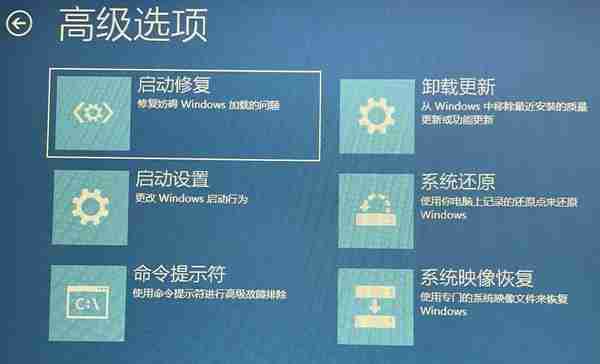
- 在命令行中依次执行以下指令:
bootrec /fixmbr—— 修复主引导记录(MBR)bootrec /fixboot—— 修复引导扇区bootrec /rebuildbcd—— 重建启动配置数据(BCD)
- 完成操作后重启设备,检查是否能正常进入系统。
三、升级或重装驱动程序
某些情况下,驱动程序异常也会引发开机异常提示,特别是显卡驱动或存储控制器驱动不兼容时。更新或重新安装相关驱动通常可有效缓解此类故障。
解决方案:
尝试进入安全模式:若系统尚能响应,可在开机时按F8键尝试进入安全模式。
使用专业工具更新驱动,例如驱动人生,自动检测并升级过时或缺失的驱动。
- 启动驱动人生,点击“立即扫描”,程序将自动识别需更新的驱动项。
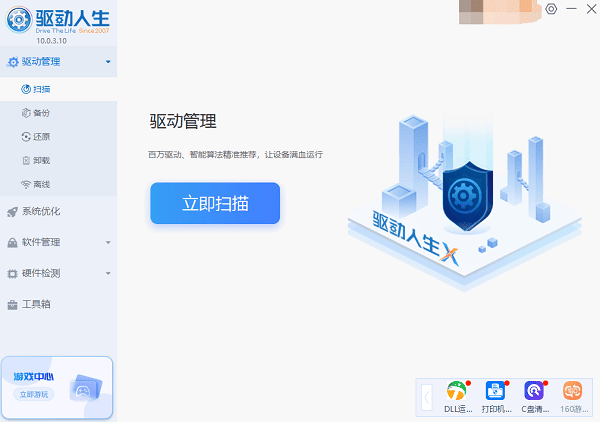
- 若发现可用更新,点击“立即修复”,软件将自动下载并安装最新版本驱动。
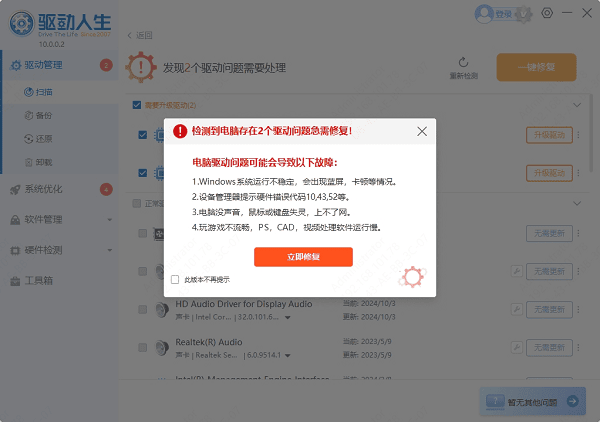
四、使用系统还原功能恢复
若此前已启用系统还原功能,则可通过还原点将系统恢复至正常状态,从而避免重装系统造成的数据丢失风险。
操作步骤:
使用Windows安装光盘或可启动U盘启动电脑。
选择“修复计算机”>“疑难解答”>“系统还原”。
挑选一个故障发生前创建的还原点,执行系统回滚操作,恢复系统至稳定状态。
好了,本文到此结束,带大家了解了《电脑开机显示英文怎么办?4个实用解决方法》,希望本文对你有所帮助!关注golang学习网公众号,给大家分享更多文章知识!
-
501 收藏
-
501 收藏
-
501 收藏
-
501 收藏
-
501 收藏
-
116 收藏
-
356 收藏
-
304 收藏
-
308 收藏
-
490 收藏
-
385 收藏
-
109 收藏
-
175 收藏
-
449 收藏
-
140 收藏
-
342 收藏
-
486 收藏
-

- 前端进阶之JavaScript设计模式
- 设计模式是开发人员在软件开发过程中面临一般问题时的解决方案,代表了最佳的实践。本课程的主打内容包括JS常见设计模式以及具体应用场景,打造一站式知识长龙服务,适合有JS基础的同学学习。
- 立即学习 543次学习
-

- GO语言核心编程课程
- 本课程采用真实案例,全面具体可落地,从理论到实践,一步一步将GO核心编程技术、编程思想、底层实现融会贯通,使学习者贴近时代脉搏,做IT互联网时代的弄潮儿。
- 立即学习 516次学习
-

- 简单聊聊mysql8与网络通信
- 如有问题加微信:Le-studyg;在课程中,我们将首先介绍MySQL8的新特性,包括性能优化、安全增强、新数据类型等,帮助学生快速熟悉MySQL8的最新功能。接着,我们将深入解析MySQL的网络通信机制,包括协议、连接管理、数据传输等,让
- 立即学习 500次学习
-

- JavaScript正则表达式基础与实战
- 在任何一门编程语言中,正则表达式,都是一项重要的知识,它提供了高效的字符串匹配与捕获机制,可以极大的简化程序设计。
- 立即学习 487次学习
-

- 从零制作响应式网站—Grid布局
- 本系列教程将展示从零制作一个假想的网络科技公司官网,分为导航,轮播,关于我们,成功案例,服务流程,团队介绍,数据部分,公司动态,底部信息等内容区块。网站整体采用CSSGrid布局,支持响应式,有流畅过渡和展现动画。
- 立即学习 485次学习
